Вредит ли антивирус ssd
SSD ограничены в циклах перезаписи, и дефрагментация может серьёзно изнашивать диск, уменьшая срок его службы. Поэтому забудьте о разных дефрагментаторах вроде IObit Smart Defrag или Defraggler. Они и на HDD не особо нужны, ведь Windows вполне способна наводить порядок на дисках сама.
Интернет полнится советами вдобавок ещё и отключить встроенный инструмент «Дефрагментация дисков» Windows 10. Так вот, этого делать не нужно. Система отлично распознаёт твердотельные накопители и не делает с ними ничего потенциально опасного.
2. Заполнение до отказа
Согласно исследованиям авторитетного ресурса AnandTech, заполненный на 99% SSD работает заметно медленнее. Раньше рекомендовалось оставлять на SSD не меньше 25% свободного пространства. Современные диски можно заполнять немного сильнее, но всё равно, если полоска накопителя в «Проводнике» стала красной — пора удалять лишние файлы.
3. Загрузка торрентов
Скачивать торренты — значит сильно нагружать SSD. Со временем у него начнёт деградировать скорость записи. Поэтому под длительные загрузки лучше отвести HDD.
4. «Стирание дисков»
Как известно, простое удаление файлов не приводит к их полному исчезновению, и их всё ещё можно восстановить. Но существуют программы, которые уничтожают данные окончательно, перезаписывая поверх них случайные наборы нулей и единиц. Например, в популярном чистильщике CCleaner такая функция называется «Стирание дисков».
Не используйте её на SSD, поскольку это приведёт к его скорому выходу из строя. Такую операцию стоит проводить разве что перед продажей устройства.
5. Большие файлы
SSD идеальны для постоянно используемых файлов — системы, программ и игр. Вашу коллекцию фильмов в 4K следует поместить на жёсткий диск и держать там, так твердотельный накопитель прослужит дольше. Благо сейчас терабайты на HDD стоят недорого.
6. Старые операционные системы
Системы вроде Windows XP и Windows Vista, а также Mac OS X древнее версии 10.6.8 и Linux с ядром старее версии 2.6.28 не поддерживают корректную работу с SSD. Если они установлены на твердотельный накопитель, то он будет изнашиваться быстрее. Поэтому пользуйтесь только новыми ОС.
7. Бенчмарки
Бенчмарки проверяют скорость чтения и записи носителя, записывая на него потоки данных. Это очень сильно бьёт по циклам перезаписи SSD. Если вы купили этот «крутой игровой SSD с подсветкой и радиаторами», чтобы пользоваться им, а не хвастаться перед знакомыми циферками на скриншотах — не устанавливайте CrystalDiskMark и другие подобные программы.
8. Сомнительные «хаки» и советы из интернета
В сети полно инструкций по «оптимизации» работы SSD. Среди них встречается совет отключить функцию «Восстановление системы» Windows, чтобы снизить нагрузку на твердотельный накопитель. Не поступайте так. Этот «лайфхак» появился давно, когда SSD ещё легко выходили из строя, но современные носители хорошо оптимизированы для работы с Windows. Поэтому «Восстановление системы» лучше не трогать, оно может очень пригодиться в будущем.
Сегодня мы обсудим советы по оптимизации Windows. В этой заметке я не дам советов, но хочу предостеречь от следования советам, публикуемым в интернете.
1) Настройки безопасности
1.1) Отключение службы Брандмауера Windows.
Не рекомендую этого делать. Брандмауер предназначен для обеспечения безопасной работы системы в сети. Его лучше не отключать, а настроить. Главное правило тут такое: все исходящие подключения разрешить, все входящие запретить. Необходимые порты следует открыть вручную.
1.2) Отключение Центра безопасности и обслуживания.
Вы же хотите получать уведомления о проблемах с системой и её компонентами? Оставьте его настройки в покое. Его отключение не даст вам преимуществ. Соглашусь, что раньше он был не информативен. Но всё меняется и именно он предупредит вас о появлении ошибок в SMART у диска.
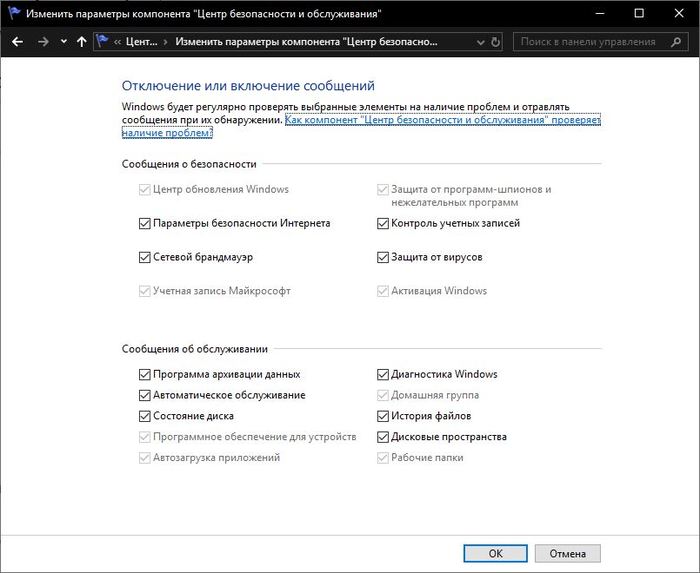
1.4) Отключение контроля учетных записей (UAC).
Эта технология призвана обезопасить нашу работу за компьютером и повысить совместимость старых приложений. Работать с правами администратора давно считается дурным тоном (потенциально опасным занятием) и UAC — это своего рода аналог sudo. Благодаря ему вы работаете на компьютере с обычными правами, хоть учетная запись может и иметь административные привилегии. Таким образом, запущенные администратором приложения по умолчанию административных привилегий не имеют. Если приложению требуются повышенные права, появляется запрос UAC: дальше решать Вам.
Вторая его способность — это обеспечение совместимости со старыми программами при помощи виртуализации файлов и реестра. Об этом поговорим отдельном посте. На скрине представлен AkelPad 2003 года. Видно, что применена виртуализацичя UAC (запросов при этом не возникало).
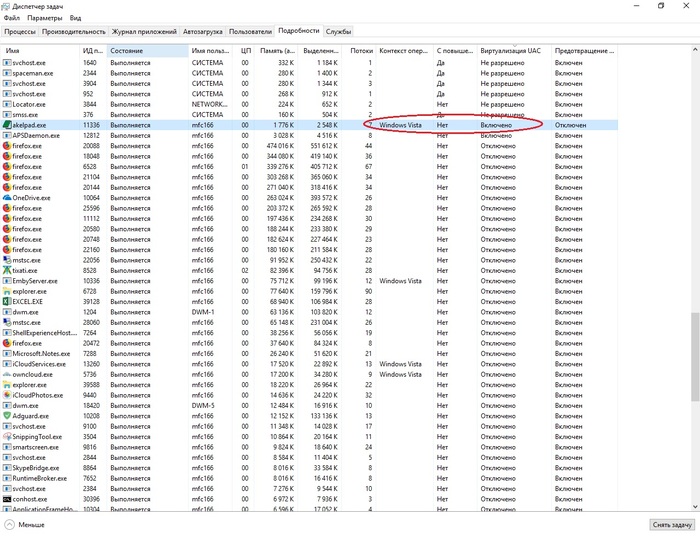
2) Настройка производительности.
2.1) Отключение индексирования
Совет спорный, а реализация его бессмысленная.
Совет вредный, если Вы пользуетесь поиском Windows. После отключения индексирования искать он будет очень долго. Но больше всего мне нравится реализация совета по отключению индексирования: зачем-то многие советуют снять галочку в свойствах дисков
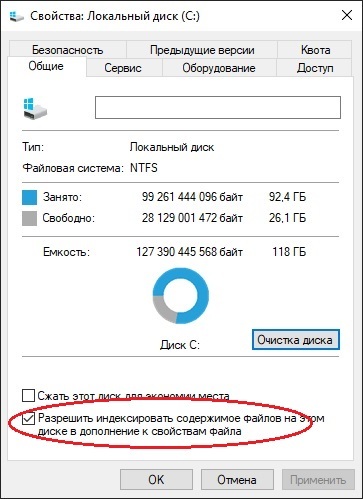
Снятие галочки приведет (особенно на больших дисках) к длительному применению атрибутов. Эта галочка предназначена для создания исключений в индексировании: допустим хочу индексировать папку документов, но один каталог там хочу исключить из индекса.
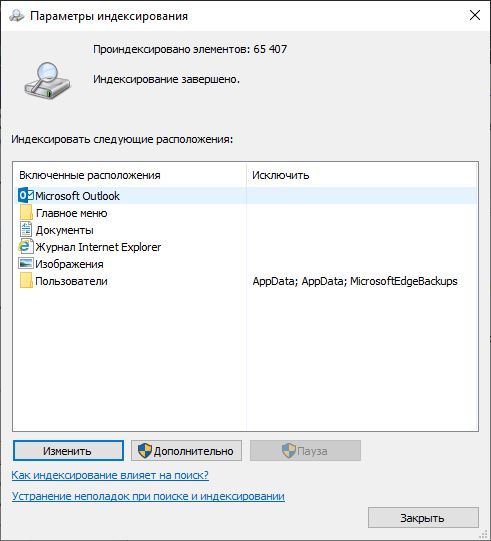
Настроить индексирование можно собственно в одноименном апплете панели управления
Так-же часто рекомендуют отключать индексирование при использовании SSD, аргументируя повышенным износом и тем, что на SSD и так всё быстро будет искать.
Во-первых: если вы боитесь износа SSD, то положите его в ящик стола и никогда не включайте.
Во-вторых: быстро искать не будет. Полнотекстовый индекс для того и придуман, чтобы облегчить поиск и снизить нагрузку на диск во время поиска
2.2) Отключение Prefetch и Superfetch.
Совет вредный для владельцев систем на HDD и бесполезный для владельце SSD
Если у вас SSD и система стоит именно на нем, то службы не работают, ибо ускорять там нечего.
Если у вас обычный жесткий диск, то следите за рукой: Prefetcher отслеживает часто загружаемые модули и следит за их фрагментацией, регулярно их дефрагментируя. Superfetch же предварительно загружает эти модули в память при загрузке. Таким образом, часто используемые библиотеки оказываются загруженными ещё на момент старта системы.
2.3) Отключение оптимизации дисков по расписанию.
Во время простоя компьютера система может заниматься самообслуживанием — зачем ей мешать?
Понимаю, со времен WIndows XP закрепился целый ритуал:
2.4) Отключение файла подкачки
Люди думают, что если у них много оперативной памяти, что и файл подкачки им ненужен. Это серьезное заблуждение порождает много мифов и ошибок. Система никогда ничего просто так не сбрасывает в swap. Некоторые программы перед запуском проверяют наличие файла подкачки. Кроме того, если Windows 10 свопится, то данные сжимаются. Это позволяет сократить размер файла подкачки и ускорить работу с ним. Это видно на скрине.
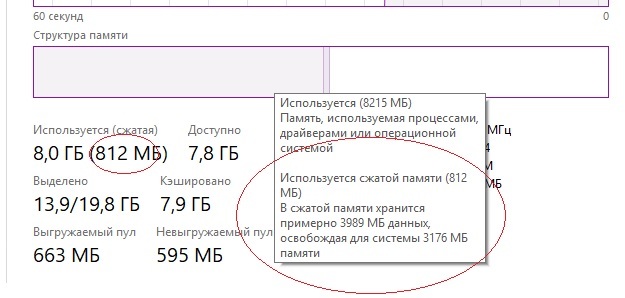
2.5) Перенос файла подкачки с SSD на HDD.
Популярный совет среди владельцев SSD. Перемещая файл подкачки на HDD вы замедляете работу компьютера. Вы SSD ведь купили для ускорения работы? Во времена появления EEE-PC был совет о переносе файла подкачки на карту памяти SD. Справедливости ради стоит сказать, что в более мощных еее-шках, которые могли потянуть Windows Vista/7 карту памяти или её часть можно было использовать для технологии ReadyBoost. Это действительно давало прирост отзывчивости особенно когда система на диске 5400 RPM.
Обратите внимание на мнение разработчиков Windows:
В: Нужно ли располагать файл подкачки на SSD?
2.6) Перенос файла подкачки на RAM-диск
Я бы даже сказал, что он лютый и бессмысленный. Как до такого додумались люди на форумах я представить себе не могу. Тот, кто хоть немного понимает принцип работы виртуальной памяти Windows не мог такого предложить.
2.7) Отключить очистку буфера кэша записей Windows для диска.
Совет не просто вредный, совет опасный: скорость на грани потери данных. Особенно опасно, если у вас нет резервного источника питания.
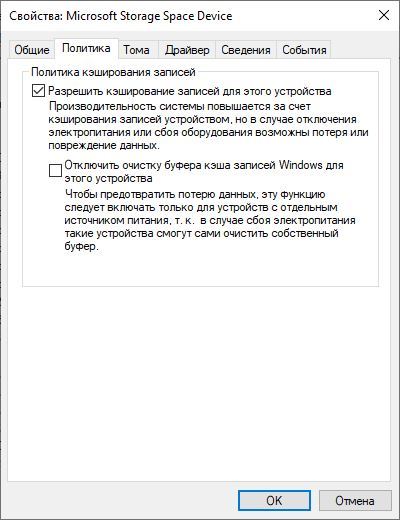
2.8) Указание максимально числа процессоров и оперативной памяти через MSCONFIG
Windows итак использует ресурсы компьютера по максимуму. Указанные параметры нужны для ограничения этих значений. Помню, Windows 98 не могла запуститься, если оперативной памяти более 256Мб.

2.9) Перенос программ на другой диск
Считаю данный совет вредным при условии несоблюдения требования безопасности списков ACL. В стандартных расположениях списки доступа ALC надежно защищают файлы от изменений сторонними приложениями и пользователями.
Есть такая традиция: игры обязательно устанавливать в отдельную папку. Если не настроить параметры безопасности, то у всех пользователей будет доступ на запись. Это значит, что все пользователи и любые программы, запущенные этими пользователями будут иметь доступ к файлам.
Давайте рассмотрим списки доступа стандартной папки и папки, созданной вручную:
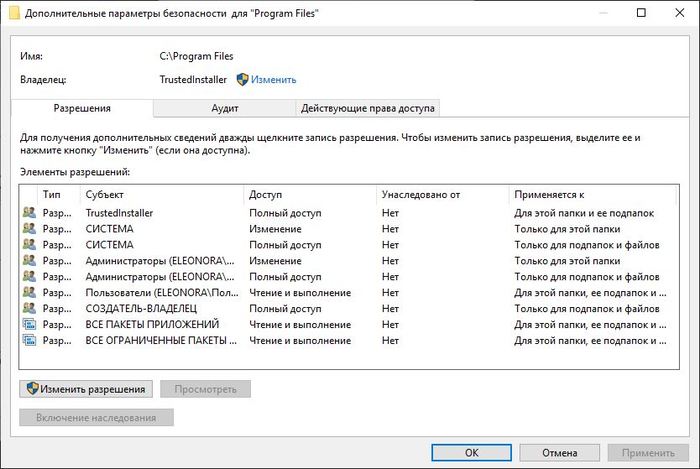
Пользователи имеют доступ только на чтение.
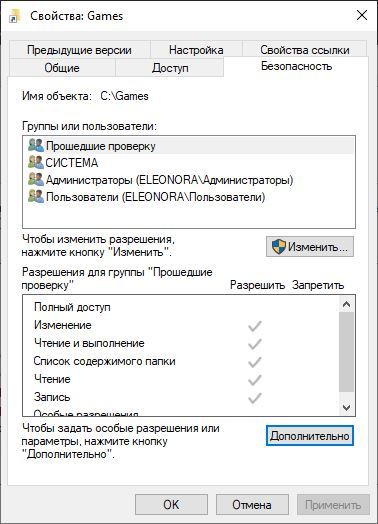
2.10) Отключение создания имен в формате 8.3
Windows и так этим давно не занимается по-умолчанию. Но даже, если-бы занималась, прирост от такой оптимизации для домашнего компьютера небольшой.
2.11) Отключение регистрации времени последнего доступа к файлам
Жесткие диски достаточно производительны для сохранения такого минимального объема данных. Совет часто рекомендуют для SSD дисков: ваш диск имеет достаточный ресурс, чтобы такой объем данных пережить.
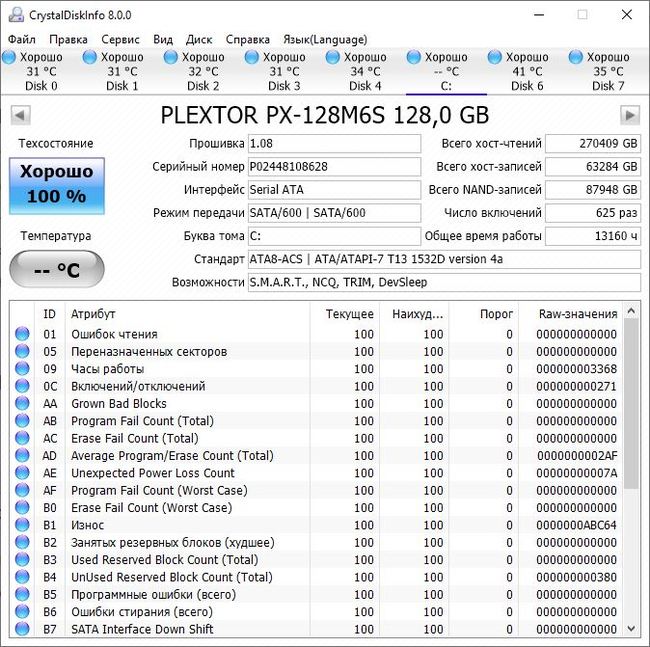
Снимок состояния моего диска. Ему уже пять лет и он пережил многие HDD.
2.12) Отключение журналирования NTFS
Совет вредный и даже опасный
Совет родом из эпохи EEE-PC. Зачем вы тогда используете NTFS? Совет потенциально опасен не просто потерей данных, а разрушением файловой системы. Не делайте так.
3) Прочие советы
3.1) Очистка папки WinSxS при помощи клинеров.
Указанная папка представляет из себя хранилище компонентов операционной системы. Почти все файлы операционной системы, что мы видим являются ссылками жесткими ссылками в эту папку. Там в сжатом виде хранятся файлы ещё не установленных компонентов и версии для отката после обновлений. На снимке вы видите всем известный редактор реестра и где хранится его источник.
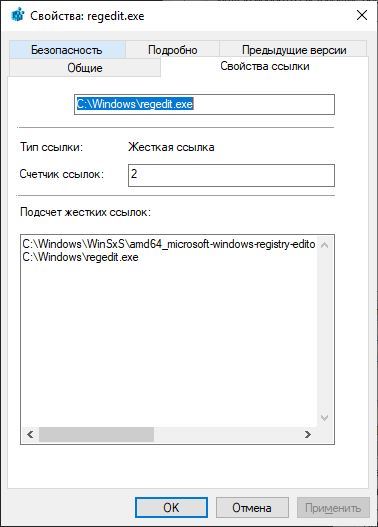
Ни в коем случае не стоит заниматься этим самостоятельно или при помощи сторонних утилит. Для выполнения этой задачи в системе есть программа очистки диска. На снимке выделен именно тот пункт, который очистит WinSxS. Этот пункт удалит старые версии файлов.
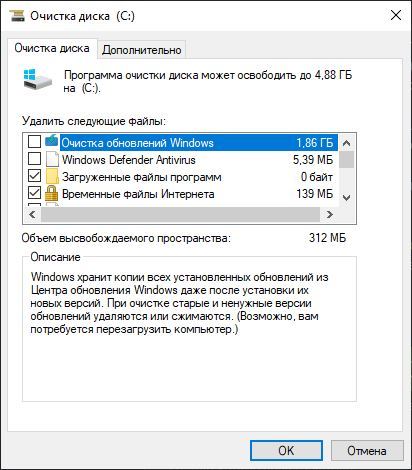
Для Windows 7 необходимо поставить KB285238 — оно добавит указанный выше пункт. Так же после установки обновления DISM будет понимать ключ /StartComponentCleanup, что равнозначно снимку выше.
Для Windows 8/8.1/10 указанная выше процедура выполняется автоматически планировщиком в рамках автоматического обслуживания. Вы ведь планировщик не отключали?
Но бывают случаи, когда нужно освободить ещё больше места. И для этого есть команда, но её выполнение сделает закрепит все установленные версии файлов и сделает невозможным откат уже установленных обновлений:
Dism.exe /Online /Cleanup-Image /StartComponentCleanup /ResetBase
Очищайте диск правильно и всё у вас будет хорошо.
3.2) Отключение восстановления системы
Восстановление системы позволяет в кратчайшие сроки привести систему в работоспособное состояние. В современных операционных системах используется теневое копирование файлов, что значительно быстрее, чем копирование файлов в ZIP архивы (раньше было именно так). У вас недостаточно свободного места? Ограничьте занимаемый объем.
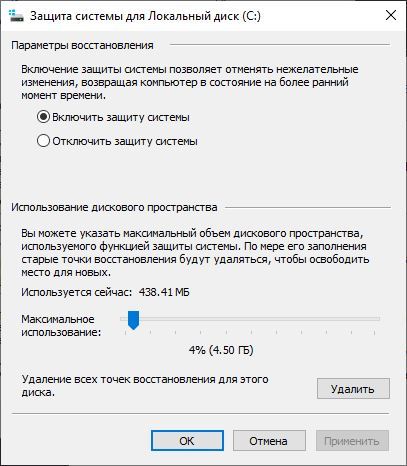
3.3) Отключение system file checker
Абсолютно безумный совет лишить систему способности защищать файлы от несанкционированной подмены. Подобное посоветует лишь тот, кто не призывал на помощь команду:
На этом пожалуй всё. Оригинал статьи лежит в моём блоге и будет дополняться найденными советами.

Вроде бы это почти обычный жесткий диск, но не совсем. Вот несколько действий, которые не стоит выполнять с твердотельными накопителями.

Твердотельные накопители очень сильно отличаются по принципу работы от классических жестких дисков. Из-за их конструктивных особенностей существует несколько вещей, которые лучше не делать для того, чтобы продлить срок службы SSD. Об этих вещах мы сегодня и расскажем и поделимся своими рекомендациями.
Дефрагментация — заклятый враг SSD
Мы уже вам рассказывали про то, как работает жесткий диск и для чего нужна дефрагментация. Однако всё это не касается твердотельных накопителей, поскольку они имеют ограниченное количество циклов записи.

Во время оптимизации дискового пространства выполняется огромное количество циклов перезаписи при поиске и перемещении частей файлов. Таким образом, это вредит SSD, поскольку снижается его ресурс. Да и самому твердотельнику всё равно, в каком блоке лежит информация — он просто обращается к нужному в данный момент. То есть у него нет механической составляющей в виде считывающей головки, как у обычного HDD.
Если вы всё же решили сделать дефрагментацию, то никакого прироста скоростных показателей вы не увидите, а просто израсходуете n-ое количество циклов. И хоть современные операционные системы научились распознавать SSD среди комплектующих, алгоритмы оптимизации нам всё же не известны. Поэтому мы рекомендуем отключать работающую по умолчанию встроенную утилиту. Для этого вам потребуется открыть проводник, зайти в свойства любого локального диска, перейти во вкладку «Сервис» и выбрать соответствующий пункт.
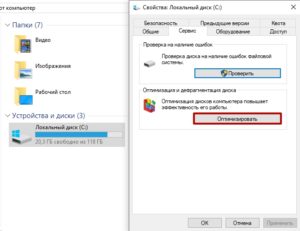
В открывшемся окне выбираем твердотельный накопитель > Изменить параметры > Снимаем галочку с «Выполнять по расписанию» > Ок. После этого можно закрывать окно.
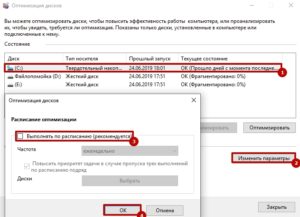
Не забивайте SSD полностью
Наверняка вы слышали о том, что жестким дискам требуется около 10% свободного пространства для нормального функционирования. Тоже самое касается и SSD, особенно бюджетных, только им требуется ещё больше. Если использовать более 75% от общей ёмкости, можно заметить сокращение скоростных показателей в несколько раз. Для моделей премиального класса, такие танцы с бубном излишни, они менее требовательны к свободному месту.
Объяснить подобное довольно просто. SSD, как вы уже поняли, состоит из множества блоков информации, к которым он обращается напрямую. Если практически всё место занято, то многие блоки заполнены частично. При записи новой информации, старая переносится из одного блока и помещается в другой, а новая соответственно записывается в освободившийся блок. На такие операции требуется больше времени, нежели в случае, когда свободного места достаточно и блоки пустые.
На некоторых твердотельных накопителях можно даже увидеть зарезервированное пространство, которое распознается операционной системой, как неразмеченная область. Обычно программы от официальных производителей позволяют это увидеть.
Не храните на SSD файлы большого объема
В сравнении с HDD, твердотельные накопители обходятся значительно дороже за каждый гигабайт пространства. Соответственно, нет смысла брать SSD под вашу коллекцию фильмов, фотографий и игр. Таким большим, медиафайлам попросту не требуется быстрый доступ.

И хоть в играх загрузки всё же будут происходить несколько быстрее, производительности и заветных кадров FPS это вам не прибавит. Получается, что рациональнее всего использовать SSD под операционную систему, даже во время простоя которой, происходит огромное количество мелких операций и обращениям к файлам. Из-за того, что SSD значительно быстрее своего предшественника — производительность системы вырастает в разы.

В наше время широкое распространение получили SSD диски. В этой статье я хочу рассказать что нельзя делать с SSD диском. Выполняя эти несложные правила, ваш SSD прослужит вам верой и правдой!
SSD диск построен на микросхемах в отличии от обычного HDD, где запись осуществлялась на вращающийся магнитный диск. Из-за этого SSD работает во много раз быстрее чем обычный HDD. Так что технологии разные и использовать SDD требуется немного по другому. Некоторые вещи что мы привыкли делать на HDD могут навредить вашему SSD. Чтоб этого не случилось нужно помнить.
Что нельзя делать с SSD диском:
1. SSD Нельзя дефрагментировать:
Весь смысл дефрагментации очень прост. Требуется собрать все файлы в одном месте. Так как все файлы разбросаны по HDD. Чтоб получить к файлам быстрый доступ, их надо собрать ближе друг к другу и ближе к началу HDD. Во время дефрагментации происходит следующее. Файл в одном месте стирается и записывается ближе к началу. Данная процедура немного ускоряет работу HDD.
Для SSD диска это бессмысленно и вредно!
Перезапись файлов на SSD сокращает его жизнь, а скорость от данной процедуры не измениться.
2. Файл подкачки:
Файл подкачки – это область накопителя компьютера (скрытый системный файл), используемая для компенсации нехватки объема оперативной памяти.
В оперативную память постоянно записываются и удаляются множество данных. Как я уже писал выше SSD диски не любят перезапись файлов.
Откажитесь от файла подкачки на SSD.
Если у вас SSD работает в паре с HDD, то можно файл подкачки сделать на HDD.
3. Оставляйте свободное место на диске:
Если на SSD диске остается мало места, то скорость чтения и записи очень сильно падает. Это происходит потому возрастает число заполненных блоков, блоки заполнены не полностью. Для добавления новой информации, полупустые блоки выгружаются в оперативную память, далее добавляются данные и выгружаются обратно. Данный процесс занимает много времени, по сравнению с пустыми блоками.
Следите за свободным место на SSD диске.
Рекомендуется держать пустым четверть SSD
4. Ограничьте количество перезаписей:

Как говорилось ранее, количество раз, которые можно провести запись на диск не безгранично, поэтому не стоит записывать всю информацию на накопитель. Возможно, стоит записывать временные файлы утилит на обычный HDD. Это может сказаться на сроке службы диска, но также слегка уменьшит скорость работы, что из этого больше необходимо, решать пользователю. Есть возможность отключить службу индексирования виндовс, это может даже ускорить поиск данных
Меньше сохраняйте и удаляйте различные программы, фото, видео!
Знаю, это звучит как абсурд, но это факт.
5. Не храните большие файлы на SSD:
SSD накопители покупаются для ускорения работы системы, профессиональных программ и игр. Все что требует большое количество чтения и записи. Фильмы, музыка и фотографии такого не требуют. Поэтому храните их на обычном HDD либо на съемном жестком диске.
Для хранения используйте HDD либо внешний жесткий диск.
6. Использовать версию системы начиная с Windows 7:
Все операционные системы что выпускались до Windows 7 не знают команду TRIM. А это означает одно,что данные после «удаления» остаются на накопителе. Соответственно чтоб записать какие нибудь данные. Операционной системе потребуется сперва вычистить сектор, а только потом произойдет запись. Эта процедура займет много времени и SSD будет работать не на полную мощность.
Читайте также:


